Yang paling banyak ditanyakan kepada saya adalah trik membuat menu navigasi fixed sekaligus ada tombol pencarian pada ujung kirinya. Menu Navigasi ini juga harus full responsive dan mobile friendly. Pertanyaannya sulitkah membuatnya? Tidak! Tidak perlu sampai jadi ahli koding, melalui blog ini saya akan mengungkapkan satu persatu triknya, tentu saja hal pertama yang sobat lakukan adalah membiasakan diri mengutak atik template.
Jujur, trik ini saya buat sendiri berdasarkan mata pelajaran atau contoh yang saya baca di w3school tetapi telah saya uji terlebih dahulu pada hampir semua jenis template bawaan (default) blogspot, baik yang lama maupun yang terbaru.:
<a class='active' href='/'>Home</a>
<a href='#'>Blogging</a>
<a href='#'>Sitemaps</a>
<a href='#'>Tentang</a>
<a href='#'>Download</a>
<a class='icon' href='javascript:void(0);' onclick='myFunction()'>
<i class='fa fa-bars'/>
</a>
</div>
<div class='overlay' id='myOverlay'>
<span class='closebtn' onclick='closeSearch()' title='Close Overlay'>×</span>
<div class='overlay-content'>
<form action='/search' id='searchthis' method='get' style='display:inline;'><input id='search-box' name='q' placeholder='cari...' size='25' type='text'/>
<button type='submit'><i class='fa fa-search'/></button>
</form>
</div>
</div>
<button class='openBtn' onclick='openSearch()'><i class='fa fa-search'/></button>
Yang saya sorot warna merah muda silahkan ganti dengan link sobat sendiri dan kuning sobat robah menurut judulnya "misi" blog sobat sendiri
function myFunction() {
var x = document.getElementById("myTopnav");
if (x.className === "topnav") {
x.className += " responsive";
} else {
x.className = "topnav";
}
}
</script>
<script>
function openSearch() {
document.getElementById("myOverlay").style.display = "block";
}
function closeSearch() {
document.getElementById("myOverlay").style.display = "none";
}
</script>
www.editblogtema.net
Jujur, trik ini saya buat sendiri berdasarkan mata pelajaran atau contoh yang saya baca di w3school tetapi telah saya uji terlebih dahulu pada hampir semua jenis template bawaan (default) blogspot, baik yang lama maupun yang terbaru.:
1. DEMO NAVIGASI MENU BLOGSPOT PLUS TOMBOL PENCARIAN (untuk template blogspot terbaru seperti: Contempo, Emporio, Soho dan Notable)
2. DEMO NAVIGASI MENU BLOGSPOT PLUS TOMBOL PENCARIAN (untuk template blogspot lama/klasik seperti: Sederhana, Dinamis, Jendela gambar, awsome, tanda air, kelembutan dan perjalanan)
Lihat Lay Out rancangannya yang saya buat sebelum menerapkannya::
Gambar 1: Navigasi menu tanpa warna
Blog itu saya buat hanya buat contoh, template aslinya adalah contempo yang di dominasi oleh warna cokelat, supaya tidak bingung saya telah merombak habis tampilannya sebagai berikut:
Gambar 2: tiga warna Menu navigasi
- Saya pindahkan sidebar contempo yang aslinya dikiri jadi kekanan, menjadi gaya klasik seperti saya memindahkan thumbnail dari ke posisi kanan pada blog editblogtema yang sedang saya pergunakan sekarang.
- Saya hapus tombol pencarian bawaannya lalu saya ganti dengan tombol buatan saya sendiri (saya hapus seluruh elemen HTML pembuatannya)
- Saya tambahkan menu navigasi buatan saya sendiri yang lebih sederhana dan saya gabung (kombinasikan) dengan tombol pencarian full screen alias layar penuh.
Fiturnya menjadi sebagai berikut:
- Menu navigasi fixed. Artinya biarpun konten sobat scroll keatas dan kebawah sang menu navigasi akan tetap berada diatas menampakan dirinya begitu juga dengan tombol pencariannya. Keduanya akan membuat template jadi jauh berbeda dengan aslinya dan saya jamin 4 kali lebih enteng. Menu navigasi seperti ini terdapat pada template template premium buatan para master baik dalam maupun luar negeri, tapi trik pembuatannya jauh berbeda. Saya mengutamakan kecepatan dan tidak berhenti mengimprovisasi material yang lebaih "clean" atau bersih.
- Tombol pencarian adalah tampilan layar penuh mirip sih seperti template viomagz buatan mas sugeng namun tampilannya tentu saja beda. Karena teknik pembuatannya juga tidak sama.
- Materialnya: Font awsome, CSS, HTML, JavaScript.
LANGSUNG PADA CARA PEMBUATANNYA:
Terlebih dahulu masuk kepengaturan blogspot, terserah sobat menggunakan template terbaru blogspot atau yang lebih lama. Namun jika sobat ingin serius menggunakannya lebih baik template model lama di modifikasi menjadi lebih responsive, petunjuknya ada didalam blog ini juga, salah satunya pada artikle saya yang berjudul:7 LANGKAH MEMBUAT TEMPLATE SEDERHANA BAWAAN BLOGGER MENJADI RESPONSIVE DAN MOBILE FRIENDLY (LANJUTAN)
1. Tambahkan CSS:
- Masuk kepengaturan blogspot
- Pilih tema atau theme
- Pilih edit HTML gunakan ctrl+f lalu cari kode </head> dan letakan kode berikut diatasnya:
<style>
body {margin:0;font-family:Arial}
.topnav {
position: fixed;
z-index: 99;
width: 100%;
overflow: hidden;
background-color:#fff;
border: solid;
color:#ADD8E6;
}
.topnav a {
float: left;
display: block;
color: red; display: block;
color: black;
text-align: center;
padding: 16px 18px;
text-decoration: none;
font-size: 19px;
}
.active {
background-color:transparent;
}
.topnav .icon {
display: none;
}
.dropdown {
float: left;
overflow: hidden;
}
.dropdown .dropbtn {
font-size: 20px;
outline: 10px;
border-radius:30px;
border:none;
color: black;
padding: 14px 16px;
background-color: inherit;
font-family: inherit;
margin: 0;
}
.dropdown-content {
display: none;
position: relative;
background-color: transparent;
box-shadow: 0px 8px 16px 0px rgba(0,0,0,0.2);
}
.dropdown-content a {
float: none;
color: black;
padding: 12px 16px;
text-decoration: none;
display: block;
text-align: left;
}
.topnav a:hover, .dropdown:hover .dropbtn {
background-color: #555;
color: gold;
}
.dropdown-content a:hover {
background-color: #ddd;
color: black;
}
.dropdown:hover .dropdown-content {
display: block;
}
@media screen and (max-width: 800px) {
.topnav a:not(:first-child), .dropdown .dropbtn {
display: none;
}
.topnav a.icon {
float: right;
display: block;
}
}
@media screen and (max-width: 800px) {
.topnav.responsive {position: fixed;}
.topnav.responsive .icon {
position: fixed;
right: 0;
top: 0;
}
.topnav.responsive a {
float: none;
display: block;
text-align: left;
}
.topnav.responsive .dropdown {float:none;}
.topnav.responsive .dropdown-content {position: relative;}
.topnav.responsive .dropdown .dropbtn {
display: block;
width: 100%;
text-align: left;
}
}
</style>
</style>
<script type='text/javascript' src='//platform-api.sharethis.com/js/sharethis.js#property=5bf232a5d741e40011ae95ff&product=inline-reaction-buttons' async='async'></script>
<style>
body {
font-family: Arial;
}
* {
box-sizing: border-box;
}
.openBtn {
background: transparent;
border: none;
padding: 10px 15px;
font-size: 20px;
cursor: pointer;
position: fixed;
z-index: 150;
top: 8px;
left:78%;
}
.openBtn:hover {
background: #bbb;
}
.overlay {
height: 100%;
width: 100%;
display: none;
position: fixed;
z-index: 150;
top: 0;
left: 10;
background-color: rgb(0,0,0);
background-color: rgba(0,0,0, 0.9);
}
.overlay-content {
position: relative;
top: 46%;
width: 80%;
text-align: center;
margin-top: 30px;
margin: auto;
}
.overlay .closebtn {
position: absolute;
top: 43px;
right: 11%;
font-size: 60px;
cursor: pointer;
color: white;
z-index: 110;
}
.overlay .closebtn:hover {
color: #ccc;
}
.overlay input[type=text] {
padding: 15px;
font-size: 17px;
border: none;
float: left;
width: 80%;
background: #c0c0c0;
}
.overlay input[type=text]:hover {
background: #f1f1f1;
}
.overlay button {
float: left;
width: 20%;
padding: 15px;
background: #c0c0c0;
font-size: 17px;
border: none;
cursor: pointer;
}
.overlay button:hover {
background: #bbb;
}
</style>
SAVE TEMPLATE
2. Tambahkan HTML
- Masuk kepengaturan blogspot
- Pilih tema atau theme
- Pilih edit HTML gunakan ctrl+f lalu cari kode <body> dan letakan kode berikut dibawah atau diatasnya: (jika tidak ditemukan kode persis seperti diatas letakan saja dibawah kode </head>)
<a class='active' href='/'>Home</a>
<a href='#'>Blogging</a>
<a href='#'>Sitemaps</a>
<a href='#'>Tentang</a>
<a href='#'>Download</a>
<a class='icon' href='javascript:void(0);' onclick='myFunction()'>
<i class='fa fa-bars'/>
</a>
</div>
<div class='overlay' id='myOverlay'>
<span class='closebtn' onclick='closeSearch()' title='Close Overlay'>×</span>
<div class='overlay-content'>
<form action='/search' id='searchthis' method='get' style='display:inline;'><input id='search-box' name='q' placeholder='cari...' size='25' type='text'/>
<button type='submit'><i class='fa fa-search'/></button>
</form>
</div>
</div>
<button class='openBtn' onclick='openSearch()'><i class='fa fa-search'/></button>
Yang saya sorot warna merah muda silahkan ganti dengan link sobat sendiri dan kuning sobat robah menurut judulnya "misi" blog sobat sendiri
3. Tambahkan JavaScript
- Masuk kepengaturan blogspot
- Pilih tema atau theme
- Pilih edit HTML gunakan ctrl+f lalu cari kode </body> dan letakan kode berikut diatasnya:
function myFunction() {
var x = document.getElementById("myTopnav");
if (x.className === "topnav") {
x.className += " responsive";
} else {
x.className = "topnav";
}
}
</script>
<script>
function openSearch() {
document.getElementById("myOverlay").style.display = "block";
}
function closeSearch() {
document.getElementById("myOverlay").style.display = "none";
}
</script>
Save template. SELESAI.
Jika ada pertanyaan silahkan tinggalkan komentar ya...www.editblogtema.net
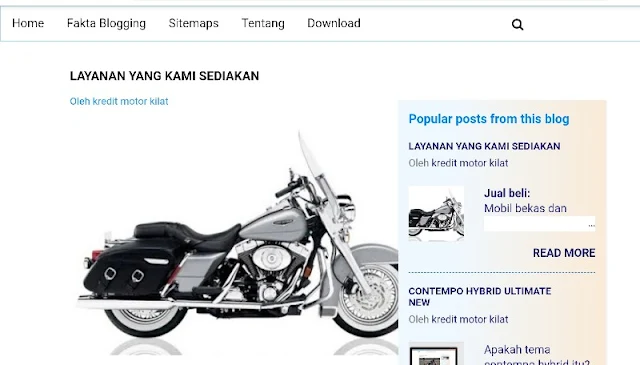

Mulanya saya sempat bingung dengan tampilan blog yang berganti ganti tampilan ini. Maaf, Saya sempat meremehkan blog mas Sofyan.
BalasHapusTetapi setelah beberapa kali mampir saya baru sadar telah tertipu oleh bersehajanya sebuah penampilan!
Saya telah belajar koding hampir sepuluh tahun dan bekerja sebagai TI analyst pada salah satu perusahaan elektronik ternama, beberapa kali saya mencoba mencari tutorial pada blog blog para master. Namun blog inilah yang memberikan tutorial paling "bersahaja" dengan bahasa paling mudah difahami.
Salut. You must go ahead.
Wah sebuah kehormatan andaikan saja itu benar😁.
HapusTerimaksih atas sanjungannya, ini akan membuat motivasi saya bertambah strong.
wah kelihatan stylish ya gan menu navigasi dan kota pencariannya, sepertinya tidak sulit juga untuk praktekin tutorialnya dengan hanya menambahkan kode-kode di blog, bisa dicoba nih gan, makasih banyak ;)
BalasHapusTidak sulit sama sekali: Karena kode saya tidak mengharuskan mencari tag <body> jika tidak ditemukan misalnya gak apa bagian HTML di taroh di bawah kode </head>
HapusInilah yang sering membuat pemula bingung ketika mengutak atik halaman HTML blogspot
sip..sip tutorialnya Mas, membantu kami sekali konten seperti ini....
BalasHapusSama sama Kang cuma berbagi..
Hapuswah,..bermanfaat sekali ilmunya mas,..terutama untuk yang mau ngerubah kolom pencarian dan desain templetenya,..mantap,..eu
BalasHapusIya mas, untuk templat bawaan blogspot. Klo tema viomaz gak usah dirobah sudah bagus...😊
HapusIya mas, jujur saya merasa sudah sangat puas dengan templete vio magz yang saya pakai sekarang 😀
HapusBuat mas Sofyan mah ngutak-atik tampilan blog bisa dibilang hal keciiiil ...., ya ngga 😁 ?.
BalasHapusKalau aku pribadi, masih ragu punya keberanian, takut salah meletakkan kode saja gitu :(
Kalau domisilinya mas Sofyan dekat dengan kota domisiliku, aku bakalan ikutan kursus.
Eh# buka kursus ngga, sih 😁 ?
wha ha ha gak perlu kursus, mas. Cukup dikasih tau sambil jalan jalan...
Hapussangat bermanfaat mas keren banget
BalasHapuskalau ingin jadikan menunya dropdown caranya gimana ya ? terima kasih
BalasHapuskami telah memposting caranya di:
Hapushttps://www.editblogtema.net/2019/12/cara-membuat-navbar-dengan-menu.html